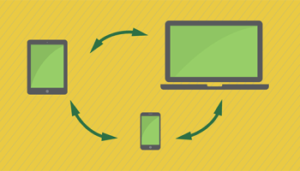
Fájlok másolása okostelefonról laptopra
Az Android rendszer könnyen csatlakozik a laptophoz
Az okostelefon memóriája és a memóriakártya is megtelik egyszer. A mobiltelefonon tárolt fényképeinket szeretnénk albumba rendezni illetve biztonságba helyezni, otthoni gépünkön, laptopon. A fájlátvitel és szinkronizálás egy nem túl bonyolult folyamat, mégis némi körültekintést igényel, hogy ne osszuk meg mindenkivel a privát adatokat, csak azt, amit arra szánunk.
Az okostelefon tulajdonosok egy része a közösségi oldalakon tárolja fényképeit, így bárhol és bármikor hozzáférhetőek és elvileg biztonságban vannak a szolgáltatók szerverein. A közösségi oldalakon letilthatjuk a hozzáférést a fényképekhez, így elvileg nem láthatja más azokat a képeket, amiket magunknak tartogatunk. Ne felejtsük el, hogy a legbiztonságosabb Facebook fiókot is fel lehet törni, vagy elég egy véletlen kattintás és mindenki láthatja azokat a fényképeket is, amelyeket nem biztos, hogy szeretnénk.
Hova másoljam a képeimet?
Ha úgy döntess, hogy nem a Facebookon, nem az Instagrammot tárolod a fényképeidet, akkor két lehetőséged marad, a Google Drive vagy a laptop merevlemeze. A Google Drive kényelmes és biztonságos megoldás, amennyiben a fizetős tároló részt használod. A Google fényképeid számára ingyenes tárhelyet is biztosít, ha a megadott fájltípusba és méretre konvertálhatja azt. Kevesen tudják, mivel nem mindenki olvassa el a felhasználói feltételeket, hogy a Google az ingyenes tárolóba feltöltött fényképeket felhasználhatja marketing célból. Ez nem azt jelenti, hogy illetéktelenek fogják kukkolni a fotóidat, annyit jelent, hogy nagy valószínűséggel egy robot elemzi a képeket azért, hogy a neked ajánlott reklámokat optimalizálja. Bizonyos esetekben Google munkások is belenéznek a képekbe.
Laptopon és HDD-n van biztonságban a fénykép!
Fényképeid és fájljaid a laptop merevlemezén vannak a legnagyobb biztonságban. Az Android rendszerű okostelefonok könnyen és hatékonyan csatlakoztathatók az otthoni gépekhez, Windows alatt rendkívül egyszerűen másolhatunk:
- Oldja fel a mobiltelefon képernyőjének zárolását.
- Csatlakoztassa az okostelefont a laptophoz USB-kábel segítségével.
- Csúsztassa gyorsan lefelé az ujját eszköze képernyőjén, és tekintse meg az értesítéseket.
- Koppintson az USB használata a következő célra: értesítésre. Ezt követően koppintson a Fájlok átvitele (MTP) elemre.
- A laptop kijelzőjén megjelenik a Fájlátvitel ablak. Ugyanúgy húzza át benne a fájlokat, ahogyan bármely más külső eszköz vagy tárhely esetében tenné.
- Ha végzett, válassza le az eszközt a Windows rendszerről, a laptopról.
- Húzza ki az USB-kábelt.
Ha nem kép vagy fotómódban másoljuk a képeket, nem kell attól félnünk, hogy a köztes rendszerek megosztják az okostelefonon vagy laptopon tárolt állományunkat az internet világával.
Úgy mentsd le fényképeidet, hogy ne lássa mindenki csak azok, akiknek te erre engedélyt adtál, vagy megosztottad. Még egynéhány érdekes részlet olvasásra: laptop, android, Google, szolgáltatás, Budapest, fénykép másolás, szinkronizálás.

Kommentek
Kommenteléshez kérlek, jelentkezz be: